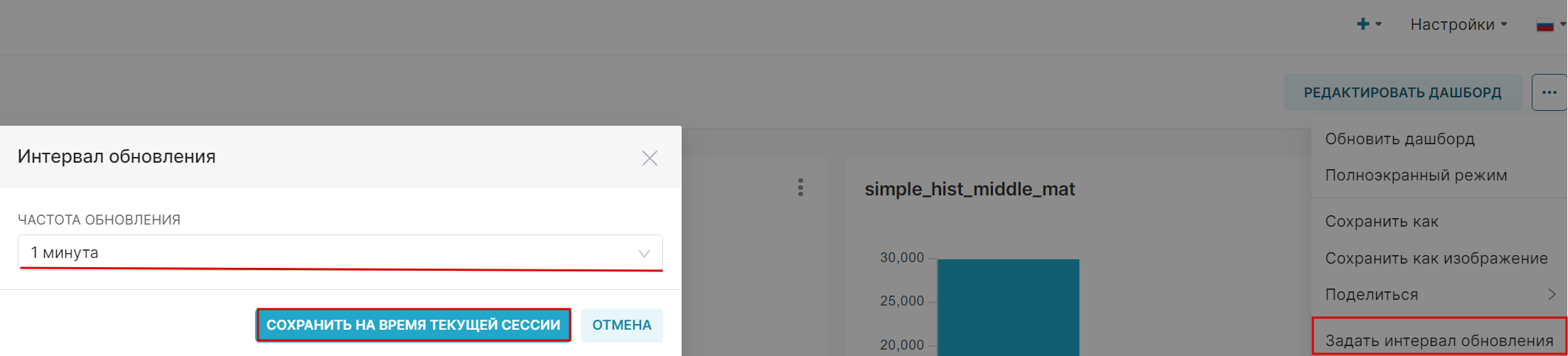D01. Создание и настройка дашбордов
Содержание
- Создание дашборда
- Редактирование дашборда
- Действия с дашбордом
- Публикация дашборда
- Перевод дашборда в статус черновика
- Фильтрация в реестре дашбордов
- Добавление дашборда в избранное
- Множественный выбор в реестре дашбордов
- Удаление дашборда
- Экспорт дашборда
- Импорт дашборда
- Настройка интервала обновления дашборда
Создание дашборда
1. Нажмите кнопку Дашборд на главной странице или в реестре дашбордов.
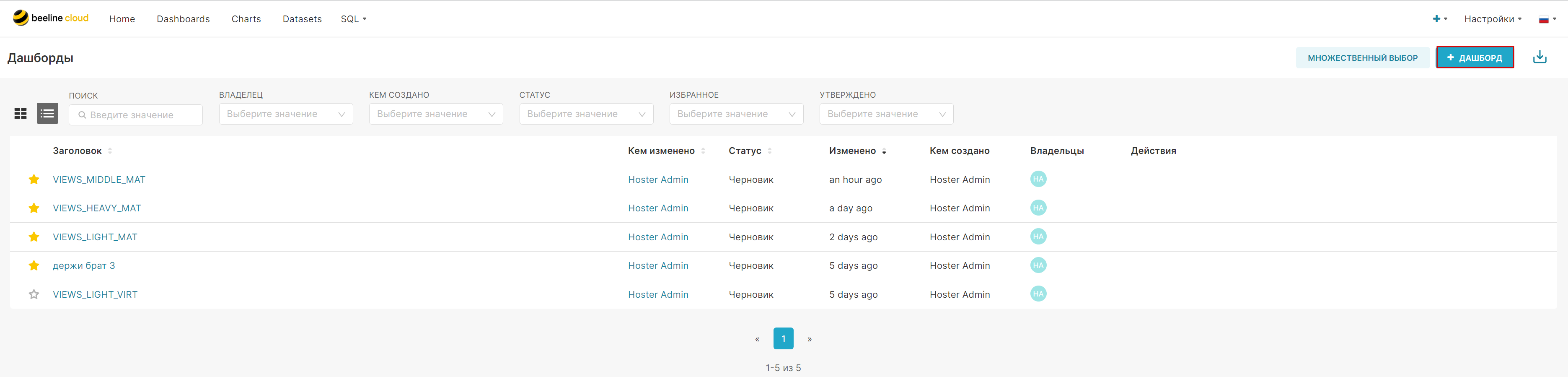
2. В открывшейся форме нажмите Создать новый график.
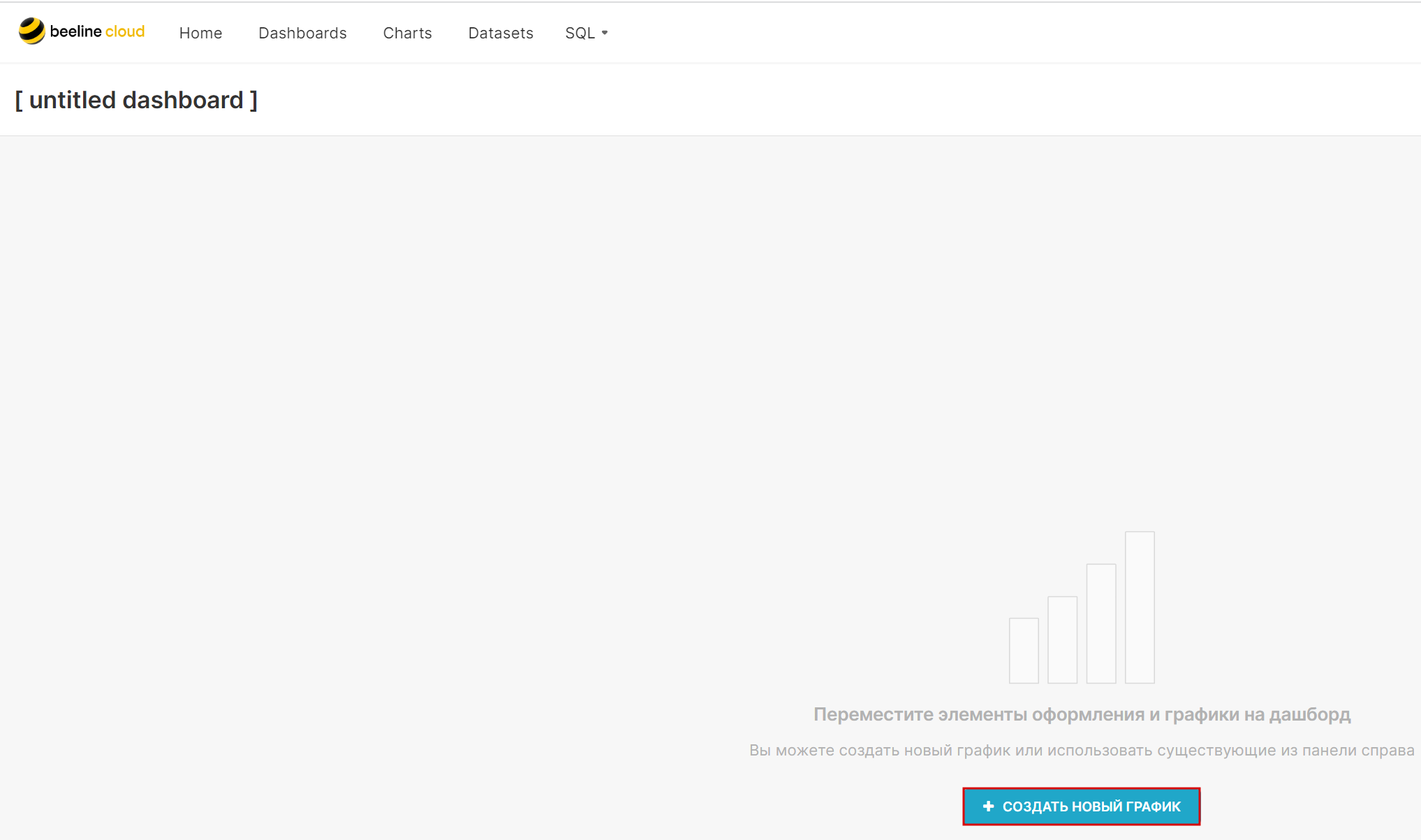
3. В открывшейся форме выберите:
- Датасет (1). Более подробно про настройку в статье.
- Тип графика (2). У ряда графиков доступно их описание.
4. Нажмите Создать новый график (3).
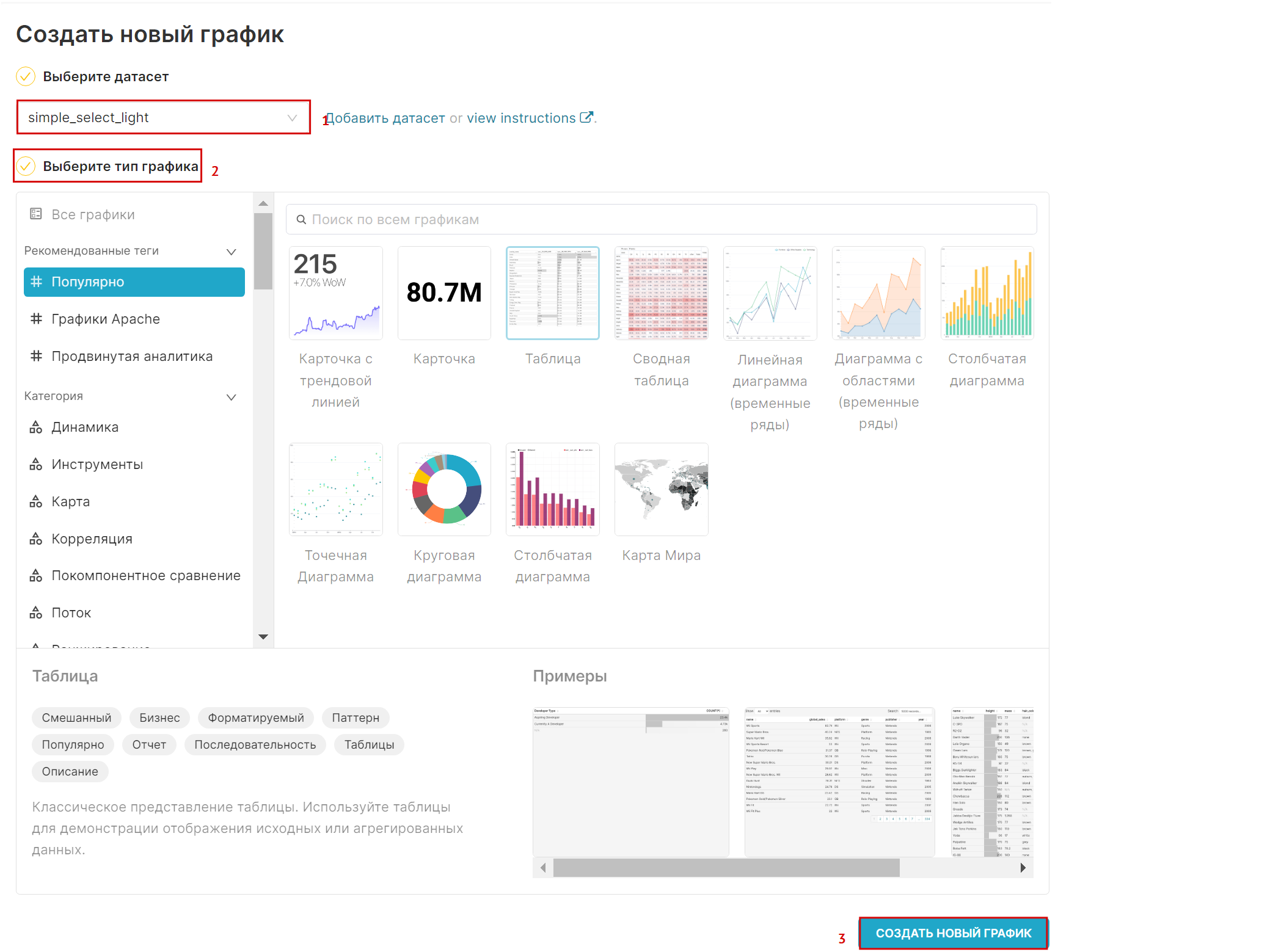
5. Настройте и сохраните дашборд. В результате будет создан дашборд.
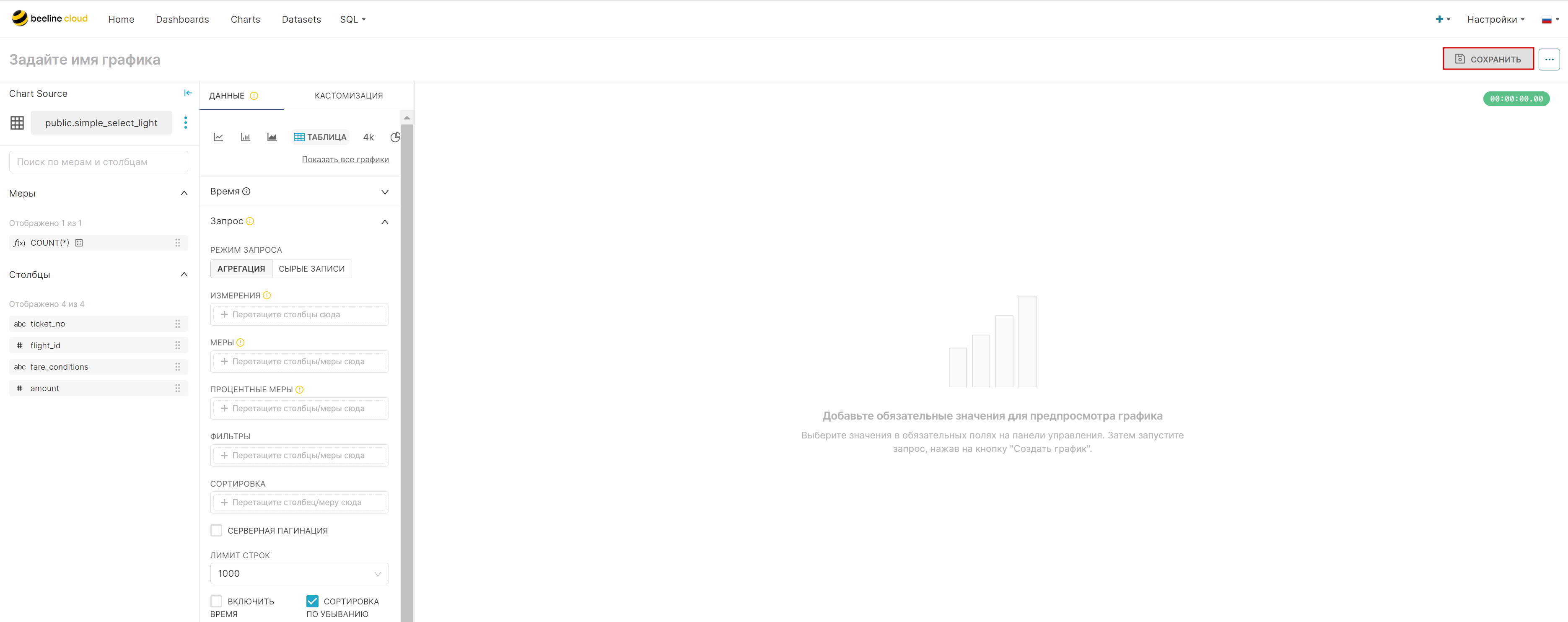
Настройка владельцев дашборда
Доступно установление владельцев дашборда. Владельцы – это список пользователей, которые могут изменять дашборд. Можно искать по имени или никнейму. Доступно два способа настройки:
В самом дашборде
1. Перейдите в дашборд, нажмите Редактировать дашборд, затем — Редактировать свойства.
2. В открывшемся окне выберите владельцев из списка, при необходимости измените другие параметры и нажмите Применить.
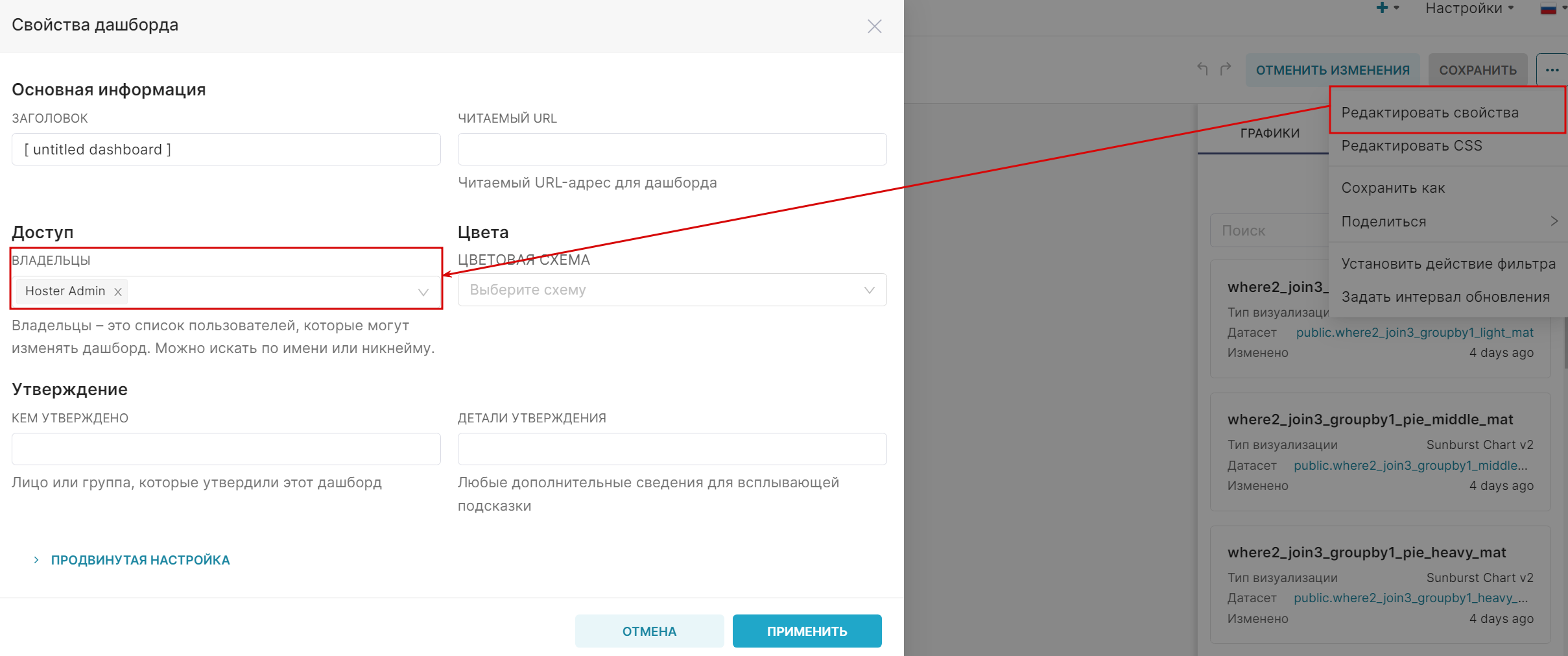
На главной странице
1. На главной странице в разделе дашбордов выберите необходимый, нажмите троеточие и Редактировать.
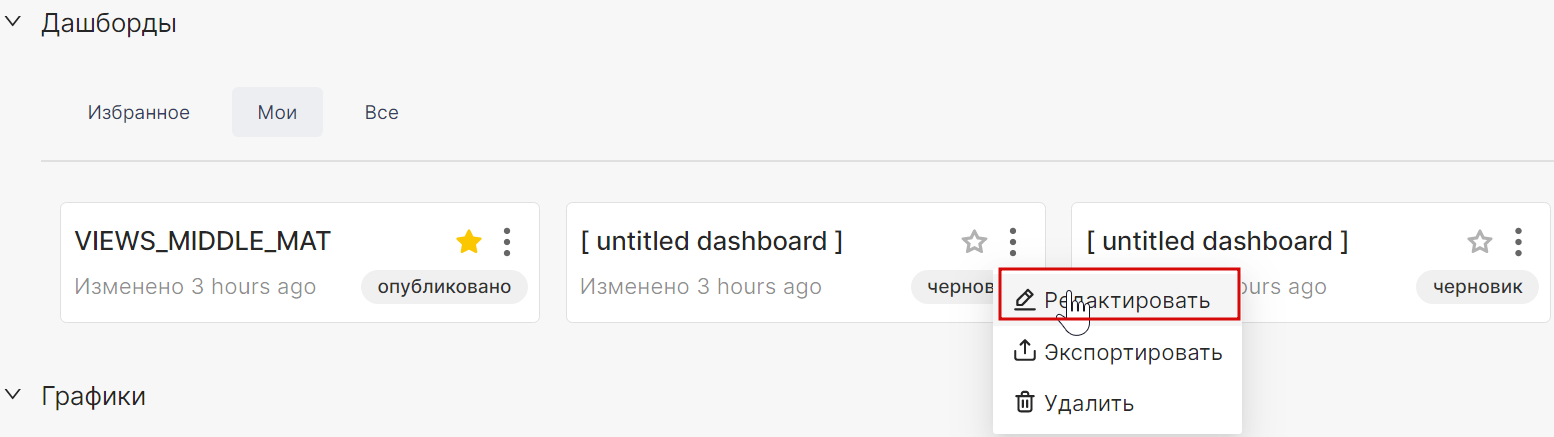
2. В открывшемся окне выберите владельцев из списка, при необходимости измените другие параметры и нажмите Сохранить.
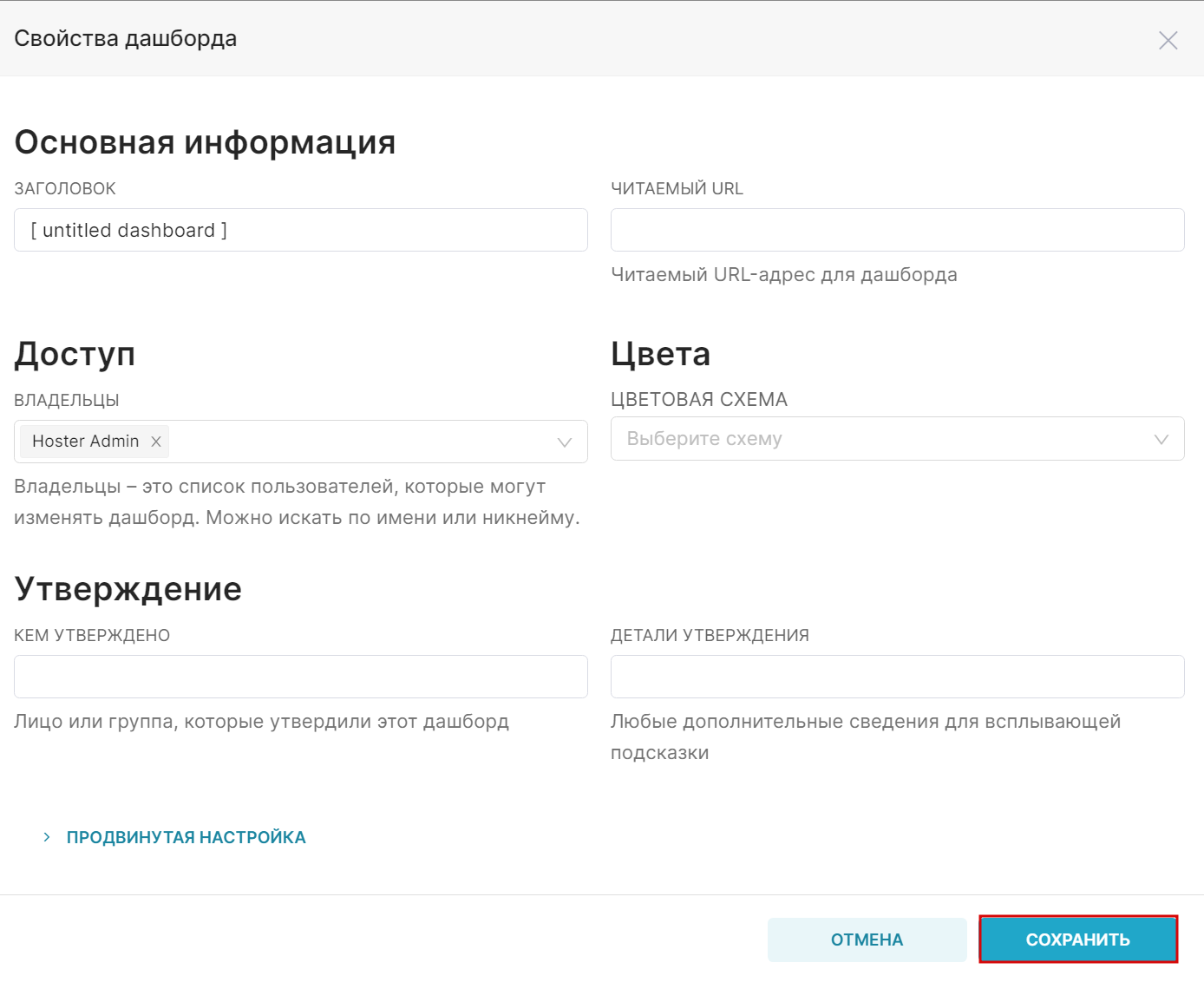
Редактирование дашборда
Доступно вынесение созданных таблиц в дашборд.
1. Перейдите в созданный дашборд в разделе Мои.

2. Нажмите Редактировать дашборд.

3. Вынесите в область дашборда созданные графики.
4. Для отмены изменений нажмите Отмена, а для сохранения — Сохранить. В результате дашборд получит статус Черновик.

Также в области доступно создание графиков.
Действия с дашбордом
Список действий
Доступны следующие действия с дашбордом:
- Обновление данных.
- Разворачивание дашборда на полный экран.
- Редактирование данных дашборда.
- Показать SQL-запрос.
- Копирование запроса.
- Просмотр данные дашборда в виде таблицы.
- Поделиться ссылкой.
- Экспорт данных в формате CSV.
- Скачивание изображения дашборда.
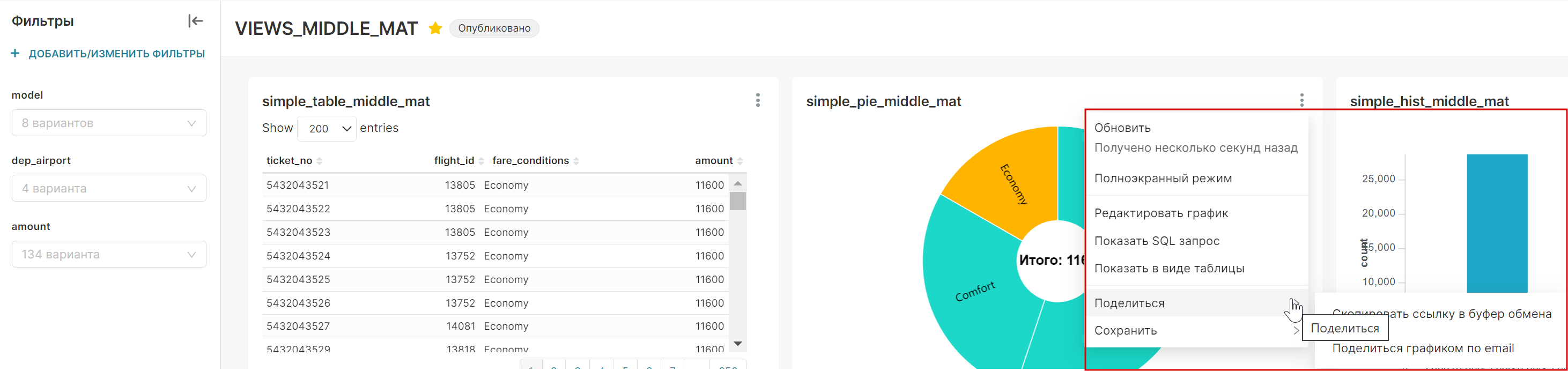
Фильтрация
Также возможно добавление фильтров по Добавить/ Изменить фильтры. После применения нажмите Сохранить.
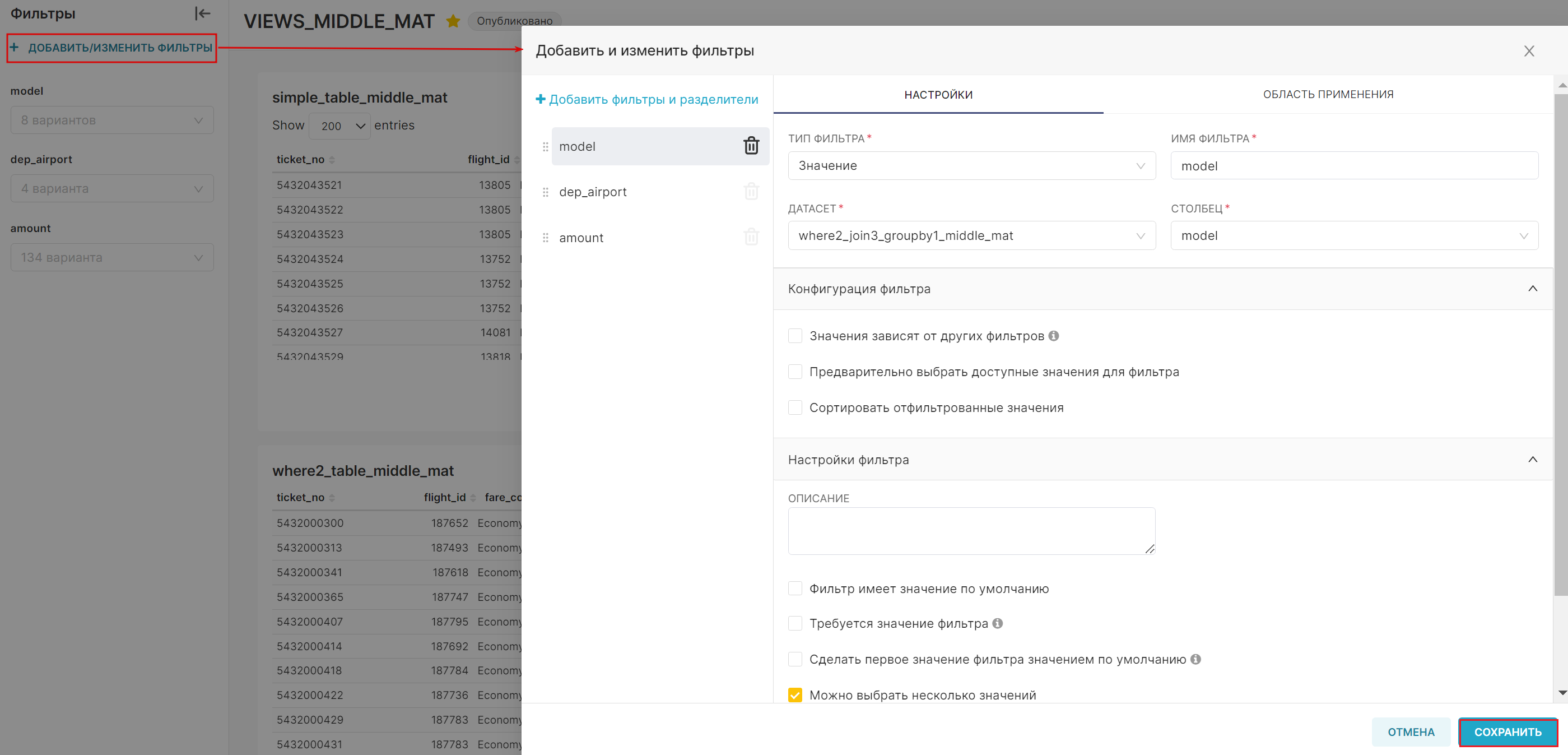
Публикация дашборда
Для публикации созданного дашборда нажмите Черновик. В результате дашборд получит статус Опубликовано.

Перевод дашборда в статус черновика
Для перевода созданного дашборда из статуса Опубликовано в Черновик нажмите Опубликовано. В результате дашборд будет отображен в реестре.

Фильтрация в реестре дашбордов
В реестре доступна фильтрация по следующим параметрам:
- Владелец.
- Дата создания.
- Статус.
- Избранное.
- Сертифицировано.
Дополнительно доступен поиск по реестру.
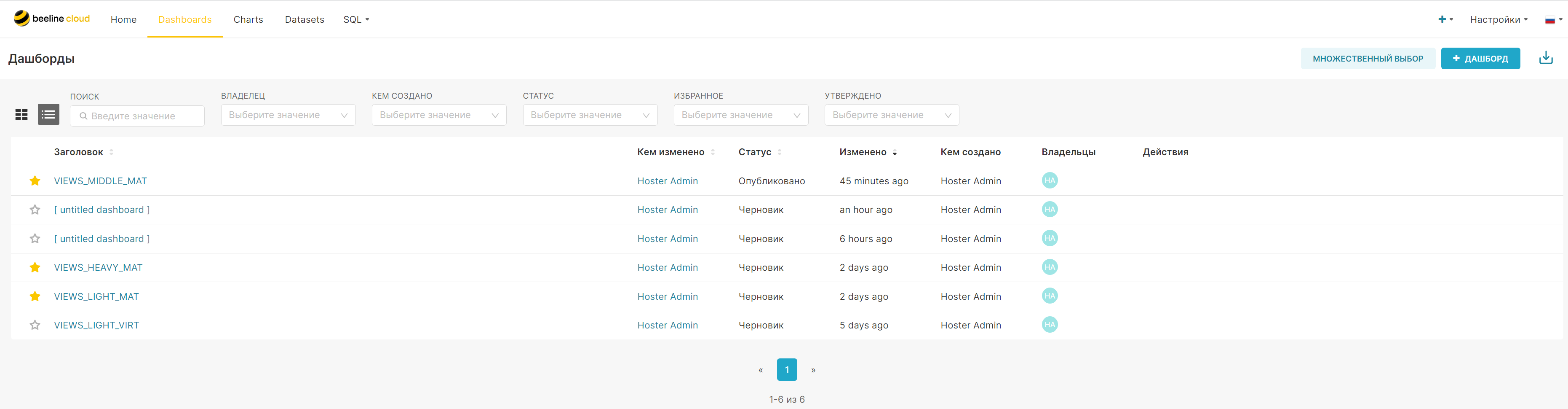
Добавление дашборда в избранное
Вы можете добавить дашборд в избранное следующими способами:
- Нажатием на звездочку в реестре дашбордов.
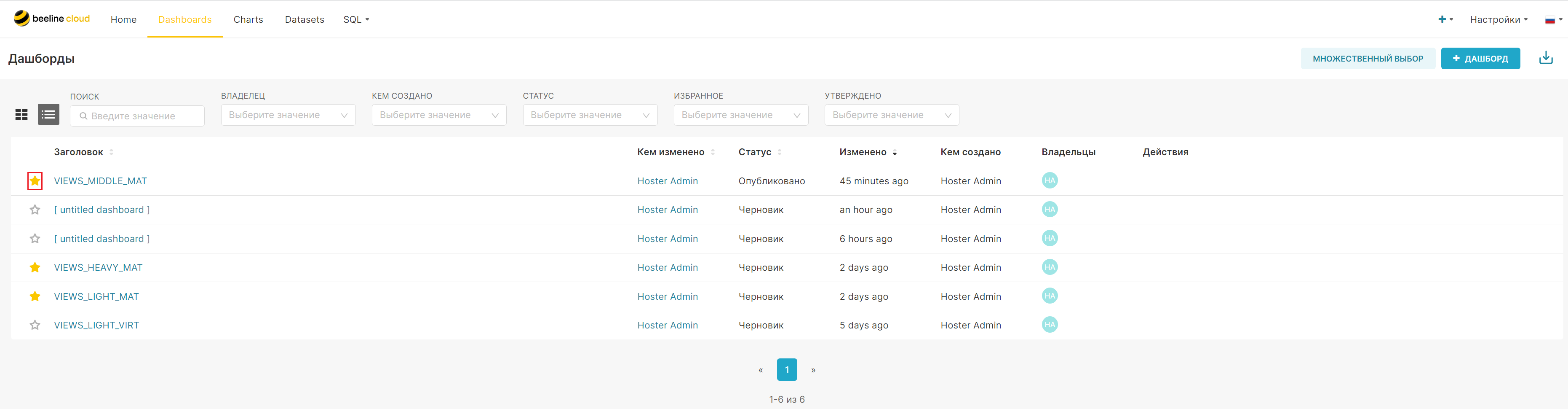
- Нажатием на звездочку в самом дашборде.
Множественный выбор в реестре дашбордов
Доступен при нажатии Множественный выбор. Также возможен экспорт данных.
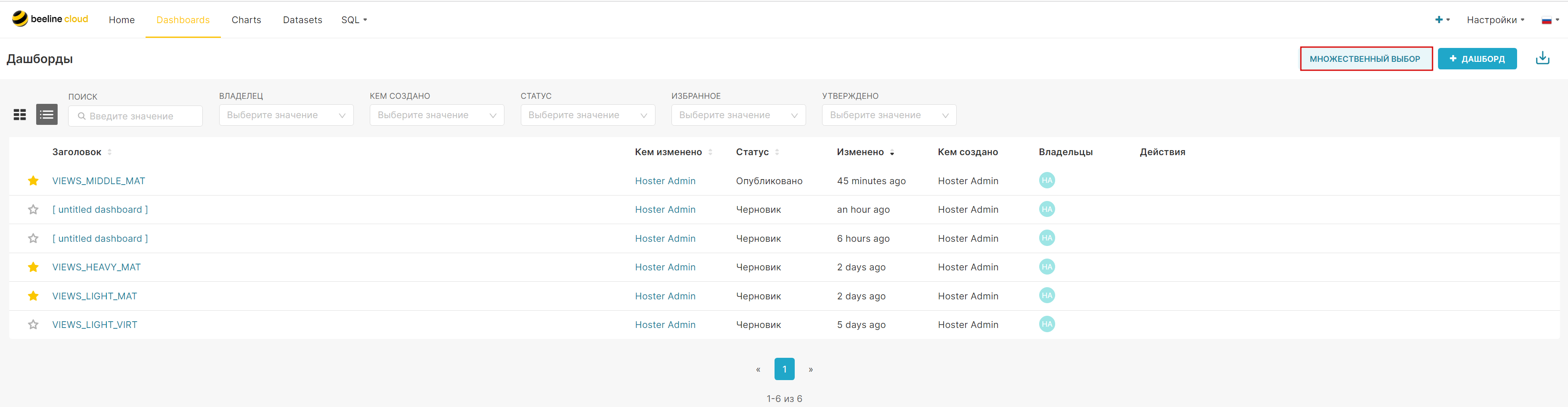
Удаление дашборда
Удаление возможно двумя способами:
- При выделении записи в реестре и нажатии Удалить.
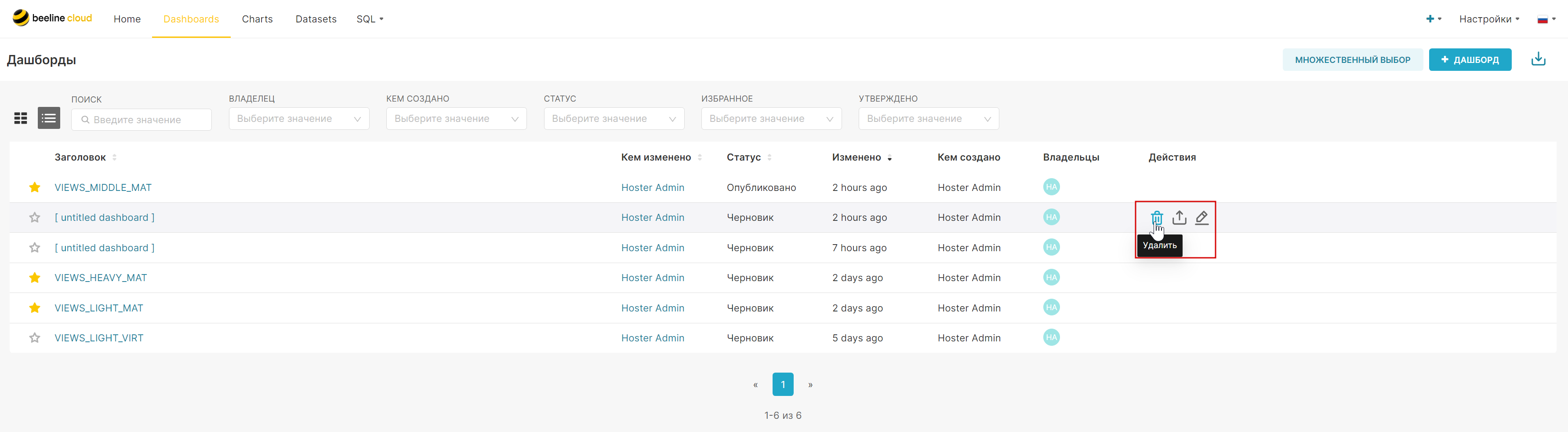
- При множественном выборе и нажатии Удалить.
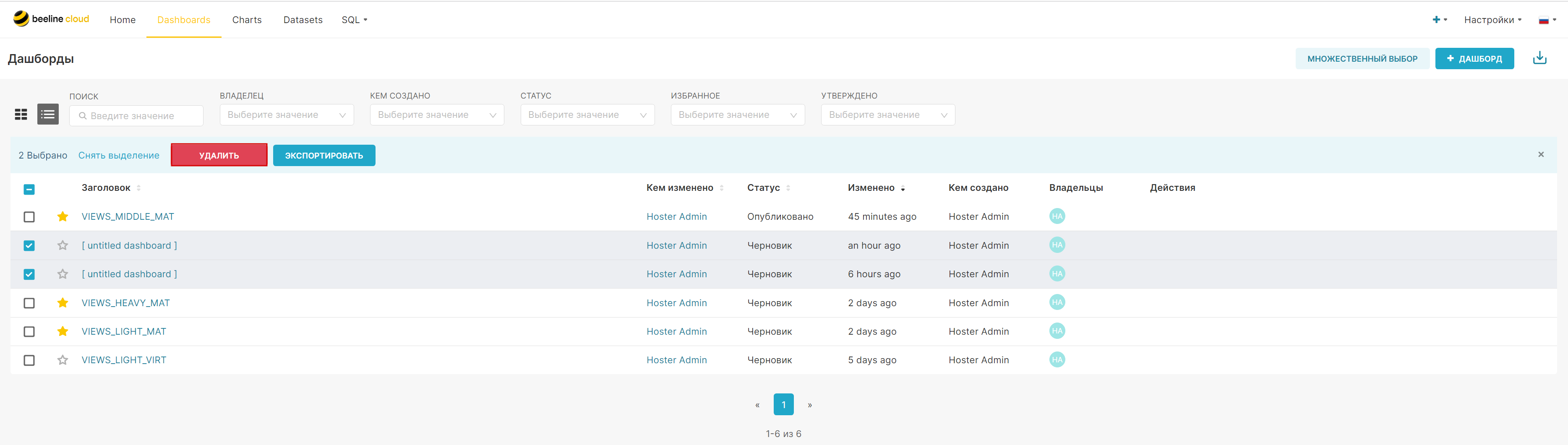
При удалении в открывшейся экранной форме введите Удалить и нажмите Удалить. В результате дашборд удалится из реестра.

Экспорт дашборда
Вы можете экспортировать дашборд двумя способами:
- При выделении записи в реестре и нажатии Экспорт.





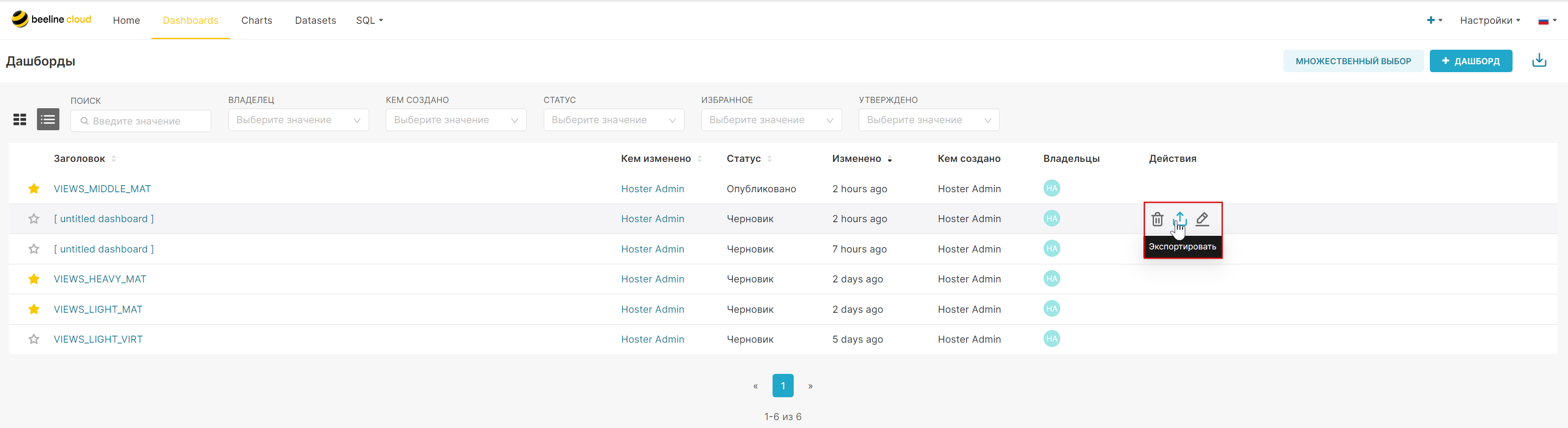
- При множественном выборе и нажатии Экспорт.
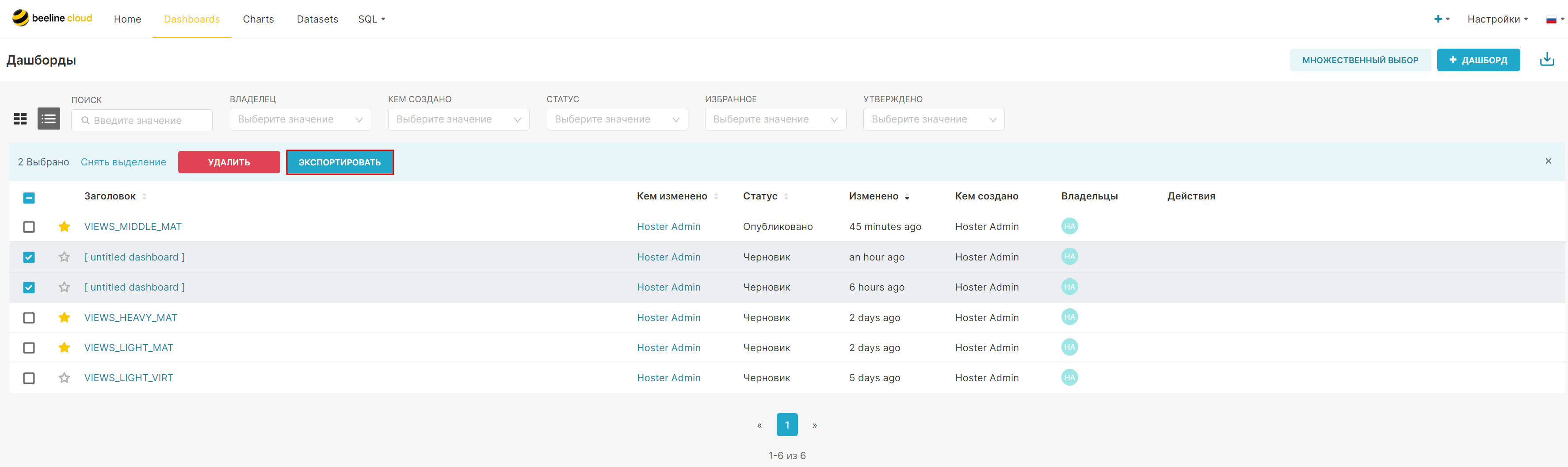
Импорт дашборда
1. Нажмите Импорт дашбордов.
2. В открывшейся экранной форме загрузите необходимый файл и нажмите Импорт. В результате дашборд загрузится в реестр.

Настройка интервала обновления дашборда
1. Перейдите в карточку дашборда и нажмите на троеточие.
2. В открывшемся списке выберите частоту обновления.
3. В открывшемся окне выберите частоту и нажмите Сохранить на время текущей сессии.